本文档阐述了如何为 二维图表 提供滚动和缩放功能。 类似的功能对三维图表也可用,请参阅 缩放和滚动 (三维图表) 主题中的说明。
注意,缩放和滚动功能仅用于在 XY-图象 类型上创建的二维图表,并且这些功能对 WebChartControl 不可用。
本文档由下列小节组成。
 缩放图表
缩放图表
可以通过 XYDiagram2D.EnableAxisXZooming 和 XYDiagram2D.EnableAxisYZooming 属性,分别启用 X 轴和 Y 轴的缩放功能。 这些属性允许在图象层的缩放,意味着在默认情况下,当启用这些属性时,对所有可用的 窗格 都允许缩放。 要分别调整每个窗格的缩放可用性,则使用相应的 XYDiagramPaneBase.EnableAxisXZooming 和 XYDiagramPaneBase.EnableAxisYZooming 属性。
在启用缩放功能之后,就可以通过 XYDiagram2D.ZoomingOptions 属性,来选择如何执行缩放 (使用键盘、鼠标或两者)。
要在图表被缩放时提供自定义功能,则接管 ChartControl.Zoom 事件。
另外,还可以在 ChartControl.QueryCursor 事件处理程序中为图表缩放提供自定义鼠标指针。 要查看相关的使用示例,请参阅 如何: 为图表提供自定义鼠标指针。
要放大或缩小图表的图象,则执行下列操作之一。
| 操作 | 效果 |
|---|---|
| 按下 SHIFT 键并单击图象。 | 在最终用户按下 SHIFT 键之后,鼠标指针就变为  。 然后,把鼠标指针移动到要放大的图表区域,并单击鼠标左键 (按住 SHIFT 键)。 图表的图象被放大 3 倍。 。 然后,把鼠标指针移动到要放大的图表区域,并单击鼠标左键 (按住 SHIFT 键)。 图表的图象被放大 3 倍。 |
| 按下 ALT 键并单击图象。 | 在最终用户按下 ALT 键之后,鼠标指针就变为  。 然后,把鼠标指针移动到要缩小的图表区域,并单击鼠标左键 (按住 ALT 键)。 图表的图象被缩小 3 倍。 。 然后,把鼠标指针移动到要缩小的图表区域,并单击鼠标左键 (按住 ALT 键)。 图表的图象被缩小 3 倍。 |
| 按下 SHIFT 键并选取图象上的区域。 | 在最终用户按下 SHIFT 键并且鼠标指针变为 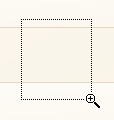
然后,在放开鼠标左键之后,图表被放大到选中区域的边界中。 |
| 使用 CTRL + "+" 或 "-" 组合键。 | 如果最终用户按下 CTRL 键并敲击 "+" 键,则图表的图象被放大当前轴范围的 20%。 如果最终用户按下 CTRL 键并敲击 "-" 键,则图表的图象被缩小当前轴范围的 20%。 |
| 使用鼠标滚轮。 | 最终用户可以以 Windows 应用程序中使用的相同的缩放方式,滚动鼠标滚轮来放大或缩小图表图象。 |
| 使用 CTRL + Z 组合键。 | 敲击 CTRL + Z 组合键则恢复图表图象的之前的缩放状态。 注意,类似的所有后续操作 (例如多个“放大”操作) 被视为一个事务。 敲击 CTRL + Z 组合键则恢复到在首次缩放操作之前存在的缩放状态。 |
 注意 注意 |
|---|
如果最终用户按下 SHIFT 键并且再也不能放大图表 (鼠标指针变为 |
当图表被放大时,可以允许最终用户滚动图象,这在本文档的下一小节进行说明。
 滚动图表
滚动图表
当图象被放大、或者当轴的 可视范围 减少时,可以启用轴的滚动功能。
可以通过 XYDiagram2D.EnableAxisXScrolling 和 XYDiagram2D.EnableAxisYScrolling 属性分别启用 X 轴和 Y 轴的滚动功能。 这些属性允许在图象层的滚动,意味着在默认情况下,当启用这些属性时,对所有可用的 窗格 都允许滚动。 要分别调整每个窗格的滚动可用性,则使用相应的 XYDiagramPaneBase.EnableAxisXScrolling 和 XYDiagramPaneBase.EnableAxisYScrolling 属性。
在启用滚动功能之后,就可以通过 Diagram2D.ScrollingOptions 属性,来选择如何执行滚动 (使用键盘、鼠标或两者)。
可以使用 AxisRange.ScrollingRange 属性维护轴的可滚动范围。 要获得相关细节,请参阅 轴的可视范围和滚动范围。
要在图表被滚动时提供自定义功能,则接管 ChartControl.Scroll 事件。
另外,还可以在 ChartControl.QueryCursor 事件处理程序中为图表滚动提供自定义鼠标指针。 要查看相关的使用示例,请参阅 如何: 为图表提供自定义鼠标指针。
要滚动图表的图象,则执行下列操作之一。
| 操作 | 效果 |
|---|---|
单击图象并拖动它。 |
在最终用户使用鼠标左键单击图表的图象之后,鼠标指针就从  变为 变为  。 然后,按住鼠标左键移动鼠标指针,则图表的图象就被滚动 —— 滚动方向与鼠标指针的移动方向相同。 。 然后,按住鼠标左键移动鼠标指针,则图表的图象就被滚动 —— 滚动方向与鼠标指针的移动方向相同。
|
| 使用轴的滚动条。 | 最终用户可以单击滚动条箭头、单击滚动块附近、或者拖动滚动块。 在这种情况下,与 Windows 应用程序中使用的滚动方式相同,图表的图象被滚动。 |
| 使用 CTRL + "方向键" (向左、向上、向右、向下键)。 |
如果最终用户敲击 CTRL + 向左键,则图表的图象向左移动。 如果最终用户敲击 CTRL + 向上键,则图表的图象向上移动。 如果最终用户敲击 CTRL + 向右键,则图表的图象向右移动。 如果最终用户敲击 CTRL + 向下键,则图表的图象向下移动。 |







 ),意味着图表已经被放大 100 倍 (10000%),这是允许的最大放大倍数。
),意味着图表已经被放大 100 倍 (10000%),这是允许的最大放大倍数。